RecycleView从0到0.1 | 技术创作特训营第一期
原创RecycleView从0到0.1 | 技术创作特训营第一期
原创
宇宙无敌暴龙战士之心悦大王
发布于 2023-08-17 23:16:01
发布于 2023-08-17 23:16:01
一、文章快速总结
RecycleView是安卓的列表,可以灵活控制每一项的数据,布局,动画。
Adaper是整体适配器,逻辑放在这里。
Holder是每一项的内容,把控件初始化放在这里。
LayoutManager是布局管理器,制定列表的整体布局。
ItemDecoration设置项与项之间的分割线。
事件监听,项中小组件就通过holder获取,整体点击的话通过mAdapter.setOnItemClickListener。
ItemAnimator设置添加项和删除项的动画。
二、RecycleView是什么
RecycleView是Android5.0后谷歌推出的一个用于在有限的窗口中展示大量数据集的控件,位于support-v7包中。它可以实现与ListView和GridView一样的效果,提供了一种插拔式的体验,高度的解耦,异常的灵活,只需设置其提供的不同的LayoutManager,ItemAnimator和ItemDecoration,就能实现不同的效果。
说白了就是ui的列表,可以很灵活的控制列表中每一项的数据,布局,动画。
三、RecycleView的优点
1、支持局部刷新。
2、可以自定义item增删时的动画。
3、能够实现item拖拽和侧滑删除等功能。
4、默认已实现View的复用,而且回收机制更加完善。
四、RecycleView的使用方法
首先要在build.gradle文件中添加引用
compile 'com.android.support:recyclerview-v7:26.1.0'主页面布局:
<?xml version="1.0" encoding="utf-8"?>
<LinearLayout xmlns:android="http://schemas.android.com/apk/res/android"
xmlns:app="http://schemas.android.com/apk/res-auto"
android:layout_width="match_parent"
android:layout_height="match_parent">
<android.support.v7.widget.RecyclerView
android:id="@+id/rv_list"
android:layout_width="match_parent"
android:layout_height="match_parent" />
</LinearLayou>item布局:
<?xml version="1.0" encoding="utf-8"?>
<LinearLayout xmlns:android="http://schemas.android.com/apk/res/android"
android:layout_width="match_parent"
android:layout_height="wrap_content"
android:orientation="horizontal">
<TextView
android:id="@+id/tv_content"
android:layout_width="match_parent"
android:layout_height="50dp"
android:gravity="center"
android:text="数据" />
</LinearLayout>adapter代码:
public class MyRecycleViewAdapter extends RecyclerView.Adapter<MyRecycleViewAdapter.MyHolder> {
private List mList;//数据源
MyRecycleViewAdapter(List list) {
mList = list;
}
//创建ViewHolder并返回,后续item布局里控件都是从ViewHolder中取出
@Override
public MyHolder onCreateViewHolder(ViewGroup parent, int viewType){
//将我们自定义的item布局R.layout.item_one转换为View
View view = LayoutInflater.from(parent.getContext())
.inflate(R.layout.item_one, parent, false);
//将view传递给我们自定义的ViewHolder
MyHolder holder = new MyHolder(view);
//返回这个MyHolder实体
return holder;
}
//通过方法提供的ViewHolder,将数据绑定到ViewHolder中
@Override
public void onBindViewHolder(MyHolder holder, int position) {
holder.textView.setText(mList.get(position).toString());
}
//获取数据源总的条数
@Override
public int getItemCount() {
return mList.size();
}
/**
* 自定义的ViewHolder
*/
class MyHolder extends RecyclerView.ViewHolder {
TextView textView;
public MyHolder(View itemView) {
super(itemView);
textView = itemView.findViewById(R.id.tv_content);
}
}
}MainActivity代码:
public class MainActivity extends AppCompatActivity {
private RecyclerView mRecycleView;
private MyRecycleViewAdapter mAdapter;//适配器
private LinearLayoutManager mLinearLayoutManager;//布局管理器
private List mList;
@Override
protected void onCreate(Bundle savedInstanceState) {
super.onCreate(savedInstanceState);
setContentView(R.layout.activity_main);
mList = new ArrayList();
mRecycleView = findViewById(R.id.rv_list);
//初始化数据
initData(mList);
//创建布局管理器,垂直设置LinearLayoutManager.VERTICAL,水平设置LinearLayoutManager.HORIZONTAL
mLinearLayoutManager = new LinearLayoutManager(this, LinearLayoutManager.VERTICAL, false);
//创建适配器,将数据传递给适配器
mAdapter = new MyRecycleViewAdapter(mList);
//设置布局管理器
mRecycleView.setLayoutManager(mLinearLayoutManager);
//设置适配器adapter
mRecycleView.setAdapter(mAdapter);
}
public void initData(List list) {
for (int i = 1; i <= 40; i++) {
list.add("第" + i + "条数据");
}
}
}Adapter
使用时需要创建adapter(适配器)类,该类继承于RecyclerView.Adapter<VH>,其中VH是我们adapter类中创建的一个继承于RecyclerView.ViewHolder的静态内部类。
可以看到该适配器类主要有3个方法和1个自定义ViewHolder组成:
- onCreateViewHolder: 创建ViewHolder并返回,后续item布局里控件都是从ViewHolder中取出。
- onBindViewHolder: 通过方法提供的ViewHolder,将数据绑定到ViewHolder中。
- getItemCount: 获取数据源总的条数。
- MyHolder : 这是RecyclerView.ViewHolder的实现类,用于初始化item布局中的子控件。需要注意的是,在这个类的构造方法中需要传递item布局的View给父类 。
使用方法:
//设置适配器adapter
mRecycleView.setAdapter(mAdapter);LayoutManager
布局管理器,通过不同的布局管理器来控制item的排列顺序,负责item元素的布局和复用。RecycleView提供了三种布局管理器:
- LinearLayoutManager: 线性布局,以垂直或水平滚动列表方式显示项目。
- GridLayoutManager: 网格布局,在网格中显示项目。
- StaggeredGridLayoutManager: 瀑布流布局,在分散对齐网格中显示项目。
使用方法:
mRecycleView.setLayoutManager(new LinearLayoutManager(this,
LinearLayoutManager.HORIZONTAL,false));运行效果:
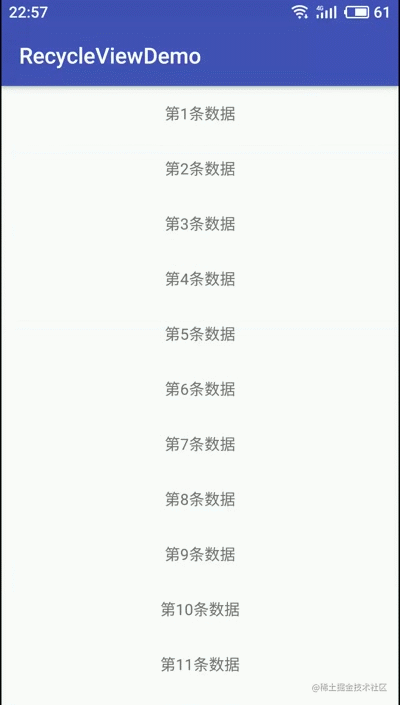
以上是LinearLayoutManager布局呈现的效果,假如遇到特殊需求,也可以通过继承RecyclerView.LayoutManager来自定义LayoutManager,重写它的方法来实现所需要的效果。
ItemDecoration
RecyclerView可以通过addItemDecoration()设置分割线。Android并没有提供实现好的分割线,所以任何的分割线样式都需要用户自己实现。可以通过继承RecyclerView.ItemDecoration类来实现。
ItemDecoration源码:
public abstract static class ItemDecoration {
public void onDraw(Canvas c, RecyclerView parent, State state) {
onDraw(c, parent);
}
@Deprecated
public void onDraw(Canvas c, RecyclerView parent) {
}
public void onDrawOver(Canvas c, RecyclerView parent, State state) {
onDrawOver(c, parent);
}
@Deprecated
public void onDrawOver(Canvas c, RecyclerView parent) {
}
@Deprecated
public void getItemOffsets(Rect outRect, int itemPosition, RecyclerView parent) {
outRect.set(0, 0, 0, 0);
}
public void getItemOffsets(Rect outRect, View view, RecyclerView parent, State state) {
getItemOffsets(outRect, ((LayoutParams) view.getLayoutParams()).getViewLayoutPosition(),
parent);
}
}该抽象类主要由三个方法组成:
- onDraw(Canvas c, RecyclerView parent, State state): 在Item绘制之前被调用(先于drawChildren),主要用于绘制分割线样式。
- onDrawOver(Canvas c, RecyclerView parent, State state): 在Item绘制之后被调用(慢于drawChildren),主要用于绘制分割线样式。
- getItemOffsets(Rect outRect, View view, RecyclerView parent, State state): 通过outRect.set()为每个Item设置一定的偏移量。
事件监听
RecyclerView并没有给我们提供现成的点击事件监听,需要我们自己去实现。我们可以在RecyclerView的Adapter中自定义一个接口,并创建一个供其他类设置监听的方法。
public class MyRecycleViewAdapter extends RecyclerView.Adapter<MyRecycleViewAdapter.MyHolder> {
private List mList;//数据源
private OnItemClickListener onItemClickListener;
/**
* 供外部调用设置监听
* @param onItemClickListener
*/
public void setOnItemClickListener(OnItemClickListener onItemClickListener) {
this.onItemClickListener = onItemClickListener;
}
/**
* 自定义的接口
*/
public interface OnItemClickListener {
void onItemClick(View view, int position);
}
//通过方法提供的ViewHolder,将数据绑定到ViewHolder中
@Override
public void onBindViewHolder(final MyHolder holder, int position) {
holder.textView.setText(mList.get(position).toString());
holder.itemView.setOnClickListener(new View.OnClickListener() {
@Override
public void onClick(View v) {
if (onItemClickListener != null) {
onItemClickListener.onItemClick(v, holder.getAdapterPosition() + 1);
}
}
});
}
}以上省略了部分与该内容无关的代码。当我们定义好接口后,我们在onBindViewHolder()方法中为holder.itemView(itemView是列表中的每一个item项)设置了点击事件监听,然后在onClick()中判断是否有用户传递过onItemClickListener实例进来,有的话会调用他的onItemClick(),将点击事件转移到我们的自定义接口上,传给外面的调用者。调用者代码如下:
mAdapter.setOnItemClickListener(new MyRecycleViewAdapter.OnItemClickListener() {
@Override
public void onItemClick(View view, int position) {
Toast.makeText(getApplicationContext(), "第" + position + "条数据", Toast.LENGTH_SHORT).show();
}
});到这里点击事件就完成了。如果你想实现长按也是同样的方法,在自定义的接口中多加一个长按的方法,然后holder.itemView调用setOnLongClickListener()去将长按事件转移到自定义的接口上。
ItemAnimator 动画
RecyclerView可以通过mRecyclerView.setItemAnimator(ItemAnimator animator)来设置添加和移除时的动画效果。ItemAnimator是一个抽象类,RecyclerView为我们提供了一个ItemAnimator的实现类DefaultItemAnimator。
使用方法:
//设置动画效果
mRecycleView.setItemAnimator(new DefaultItemAnimator());在adapter中添加两个方法,用于添加和移除Item。这里要注意的是,更新数据集要用notifyItemInserted(position)与notifyItemRemoved(position) ,而不是notifyDataSetChanged(),否则没有动画效果。
/**
* 添加数据
*/
public void addItem() {
mList.add(0, "new ");
notifyItemInserted(0);
}
/**
* 移除数据
* @param position
*/
public void removeItem(int position) {
mList.remove(position);
notifyItemRemoved(position);
}效果是按下底部“添加”按钮会在顶部插入数据,点击列表中的Item则删除该条数据。
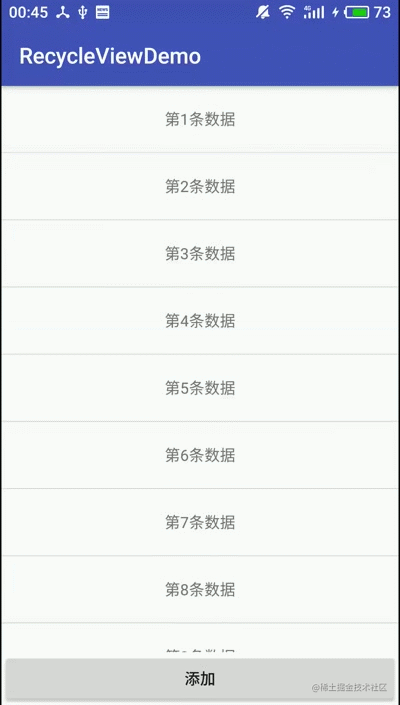
如果我们对这种动画效果不满意,也可以去自定义各种动画效果。目前github上有许多开源的项目,例如RecyclerViewItemAnimators,我们可以直接去引用或学习它的动画效果。
原创声明:本文系作者授权腾讯云开发者社区发表,未经许可,不得转载。
如有侵权,请联系 cloudcommunity@tencent.com 删除。
原创声明:本文系作者授权腾讯云开发者社区发表,未经许可,不得转载。
如有侵权,请联系 cloudcommunity@tencent.com 删除。
评论
登录后参与评论
推荐阅读
目录

